複数画像の配合比率を調整『マルチウェイト』-記事用アイキャッチ-タイプ①のコピー.png)
納得のいく画像を作るために!
必要なのは適切なプロンプト・パラメーターの知識です。
今回はniji journey(にじジャーニー)における
- マルチウェイトの使い方
について紹介させていただきます。
使いこなせれば中々便利な機能なので是非、学んでみてください!
にじジャーニー(nizijourney)
複数画像の配合比率を調整する『マルチウェイト』
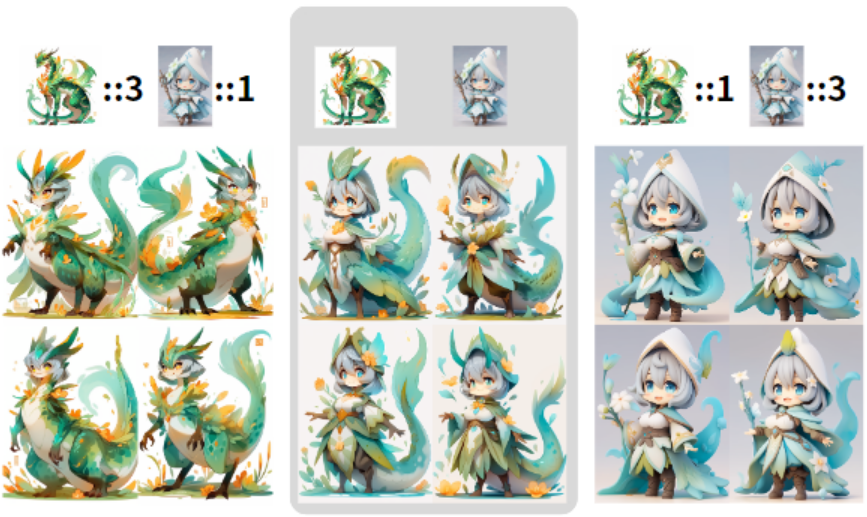
まず基本として、 マルチウェイトとはイメージプロンプトを使用する際に、テキストプロンプトと同じように::によって配合比重(ウェイト)を変更するときに使われます。にじジャーニーでも今年の7月頃から実装されたようです。
When you use multiple reference images, they'll average together into a smoothly blended result because they are all treated as having equal weight (each with a value of
1.0). You can change the values of the weights to control the blending.

どうやって使うの?
上のように、複数枚の画像をイメージプロンプトとして使う際に、各画像の配合比重を変えて、元画像の要素を複合したイラストを生成できます。
実際に手を動かして学んだほうが速いので、実例を用いて解説させていただきます。
にじジャーニー(nizijourney)
『マルチウェイト(::)』の使い方

実際に元画像を参考にして新たにイラストを生成してみましょう。左側を画像①、右側を画像②として解説していきます。
1 画像のリンクを取得して貼り付ける

画像のリンクを取得して/imagene。
プロンプト内に画像リンク(URL)を貼り付けましょう。

2 各画像のウェイトを指定

ウェイトを指定しましょう。

2枚目の画像リンクを追加して、ウェイトを指定。
::
に次ぐ数字が大きいほど影響力が強くなります。

今回は上のようにウェイトを指定しました。
3 完成&調整

という感じで2枚の画像を足したようなイラストが生成されました。
1:1.8程度の比率なのでどちらの要素もそこそこ兼ねそろえていますね。ちなみに比率を1:4にすると、、、

というように、画像②の要素が強くなり、背景が白っぽくなります。
なお、元画像は2枚以上 使用することも可能なので、特定のキャラを反映させる場合は何枚が使用してマルチウェイトを使うと良いかもしれません。
まとめ:にじジャーニー(nizijourney)
複数画像の配合比率を調整する『マルチウェイト』
以上、にじジャーニー(Niji Journey )におけるマルチウェイトの要点・使い方についてでした。
超簡単に適用できるので、目的に合わせて使いこなしてみてください。
こちらもおすすめ!
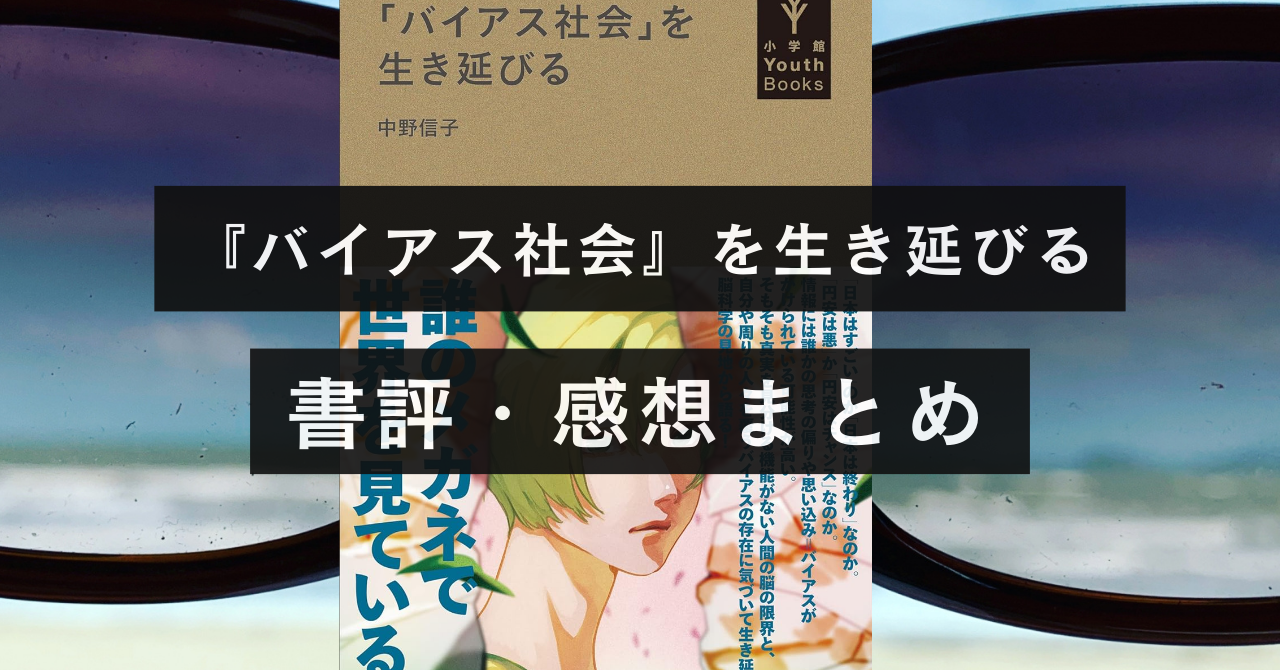
イラストを部分的に修正する!『Vary-Region』-記事用アイキャッチ-タイプ①のコピー.png)
の使い方・始め方.png)




describeの使い方まとめ-記事用アイキャッチ-タイプ①のコピー-300x157.png)
画像の保存方法まとめ-記事用アイキャッチ-タイプ①のコピー-300x157.png)


超簡単に描けるアニメ・ゲームキャラのプロンプトについて-記事用アイキャッチ-タイプ①のコピー-150x150.png)
画像に含めたくないものを指定する『-no』-記事用アイキャッチ-タイプ①のコピー-150x150.png)


イメージプロンプトについて-記事用アイキャッチ--150x150.png)
